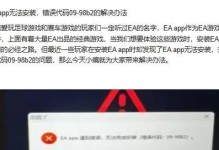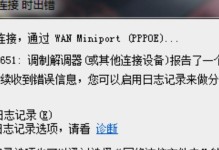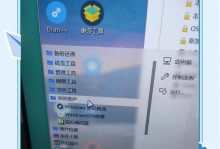在计算机技术不断发展的今天,许多人选择使用ISO版Windows7进行装机,以获得更稳定和高效的操作系统。本文将为大家详细介绍如何使用ISO版Windows7进行装机的步骤和注意事项。

1.确认系统要求:了解你的计算机是否满足ISO版Windows7的最低系统要求,包括处理器、内存、硬盘空间等方面。
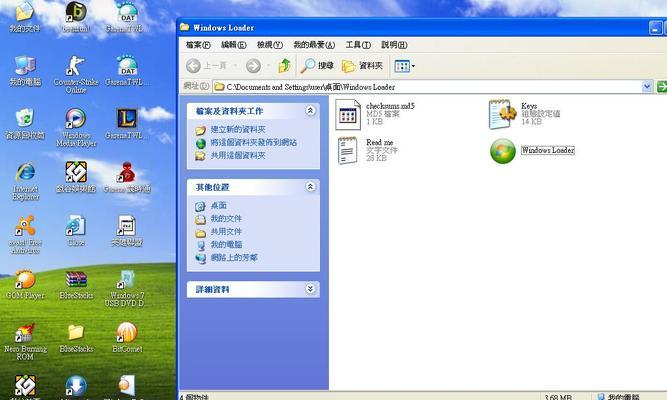
2.下载ISO文件:从Microsoft官方网站或其他可信来源下载ISO版Windows7安装文件,并确保文件的完整性和正确性。
3.创建启动盘:使用专业工具(如Rufus)或Windows自带的工具(如WindowsUSB/DVD下载工具)将ISO文件写入U盘或DVD光盘,以便进行系统安装。
4.设置BIOS:进入计算机的BIOS界面,将启动选项设置为从U盘或DVD光盘启动,以便能够引导安装程序。

5.启动安装程序:重新启动计算机,插入U盘或DVD光盘,并按照屏幕提示,选择“安装”以启动安装程序。
6.安装设置:选择所需的语言、时区和键盘布局等设置,然后点击“下一步”继续。
7.授权协议:仔细阅读并接受Windows7的授权协议,然后点击“我接受”继续。
8.硬盘分区:选择硬盘进行分区,可以创建新分区、删除现有分区或对现有分区进行格式化等操作。
9.安装进程:安装程序将会自动将系统文件复制到硬盘,并在安装过程中进行必要的系统设置。
10.驱动安装:在安装完成后,根据计算机的硬件配置,可能需要手动安装一些驱动程序,以确保所有硬件正常运作。
11.更新补丁:连接网络后,立即进行WindowsUpdate,下载并安装最新的补丁程序,以提高系统的安全性和稳定性。
12.安装常用软件:根据个人需求,安装常用的办公软件、浏览器、媒体播放器等应用程序,以满足日常使用的需要。
13.防病毒软件安装:为了保护计算机的安全,及时安装并更新一款可靠的防病毒软件,并进行全盘扫描以确保系统的安全。
14.个性化设置:根据个人喜好,调整桌面背景、声音、屏幕保护等个性化设置,使系统更符合自己的审美和使用习惯。
15.数据备份:最后但同样重要的一步是进行数据备份,将重要的文件和资料保存在外部设备或云存储中,以防止系统故障或意外数据丢失。
使用ISO版Windows7进行装机,不仅可以获得更稳定和高效的操作系统,还可以根据个人需求进行个性化设置。通过本文所介绍的步骤,相信大家已经掌握了如何安装ISO版Windows7系统的方法,希望能帮助到大家顺利完成装机过程。